1.
Dříve, než přistoupíte k ruční editaci hlavní nabídky, bývá výhodné využít automatického nástroje. Klikněte na Kmenu-Nastavení-Nástroj pro aktualizaci nabídky (KAppFinder). Spustí se program, který se pokusí nalézt jemu známé aplikace ve standardních adresářích a začlenit je do stávajícího menu. Vyhledávání spusťte tlačítkem Vyhledat. Z nalezených záznamů vyberte ty, které se vám hodí, nebo stiskněte tlačítko Vybrat vše a potvrďte klávesou Použít. Tím vybrané záznamy zapíšete do menu a budete informováni o výsledku.
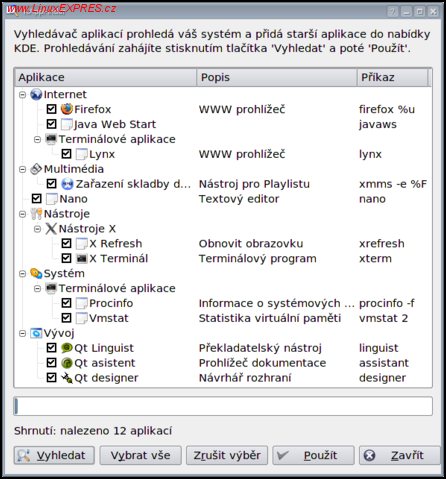

2.
Pokud požadovaný program nebyl ve výsledcích, můžete program přidat ručně. Klikněte kdekoliv v Kmenu pravým tlačítkem myši a z nabídky vyberte Upravit nabídku. Otevře se vám dialogové okno pro přidávání a editaci vaší aktuální nabídky.

3.
Dříve, než přidáte samotnou položku, označte kliknutím požadovanou kategorii, kam bude položka zařazena. Já jsem se rozhodl přidat odkaz na program Firefox, tudíž jsem klikl na kategorii Internet. Kategorie se označí a v menu vyberte Soubor-Nová položka. Do okna, které se objeví, zadejte název nové položky, otevře se prázdný formulář. Jednotlivé položky si nyní projdeme podrobněji.
4.
Vyplněný formulář například pro spuštění aplikace Firefox vidíte na obrázku. Jméno položky, jež jste zadali, se automaticky vepsalo jako Název. Nyní ho můžete libovolně editovat. Doporučuji vyplnit i položku Popis. Ta spolu s názvem bude sloužit jako bublinková nápověda při zastavení kurzoru nad položkou. Pro pěkný vzhled a rychlou orientaci je zvykem doplnit jednu ikonu. Kliknutím na ikonu se otevře katalog ikon, vyberte si podle svého vkusu.
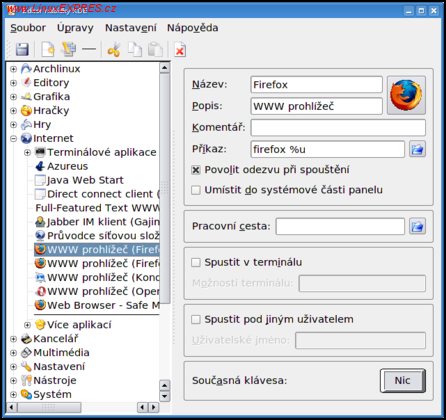
Nejdůležitější položkou je Příkaz. Zde napište bud samotný příkaz, který spouští program, nebo ikonou nalistujte plnou cestu k programu. Příkaz nemusí odkazovat jen na samotnou aplikaci, ale i na příkaz či skript. V posledních dvou případech je lépe uvést plnou cestu. S položkou Příkaz úzce souvisí i Pracovní cesta. Tu vyplňte, pokud je potřeba provést spuštění z určitého adresáře, jinak ji můžete ponechat prázdnou. Tím je základní nastavení hotové a doplněné menu nyní uložte ikonou diskety nebo v menu Soubor-Uložit.
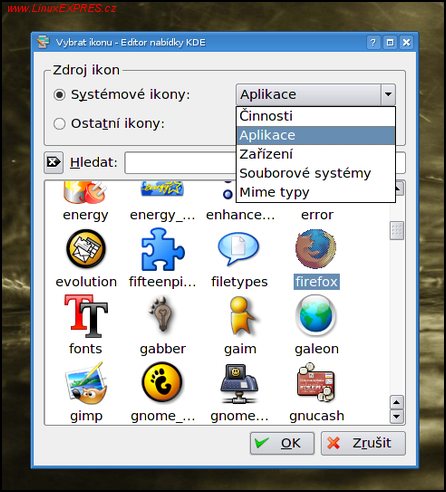
5.
Někdy se mohou hodit ještě doplňující volby. Pro efekt je velice pěkné zapnout volbu Povolit odezvu při spouštění, která při spouštění programu přidruží jeho ikonu ke kurzoru myši.
Pokud jste se rozhodli do menu přidat nějaký příkaz a zajímá vás výpis toho, co se událo nebo co se děje při běhu programu, určitě zaškrtněte volbu Spustit v terminálu. Tato volba je velmi výhodná i pro hledání případných chyb.
Zajímavá volba je Spustit pod jiným uživatelem, je vhodná, pokud pro danou aplikaci, skript či příkaz vyžadujete jiná než vlastní práva. Takto lze například spustit oblíbený správce souborů, ale přímo pod uživatelem root. Před spuštěním budete vyzváni, abyste zadali heslo uživatele, jehož práva chcete použít, a aplikace až do ukončení bude těmito právy disponovat.
6.
Posledním vylepšením je možnost definování vlastní klávesové zkratky. Program pak spustíte jednoduše stisknutím určené kombinace. Klávesovou zkratku přiřaďte kliknutím na tlačítko s nápisem Současná klávesa:Nic a stiskněte požadovanou kombinaci. Pokud omylem zvolíte již zabranou zkratku, budete na to upozorněni a budete si moci vybrat, zda ponechat původní, či nastavit novou zkratku.
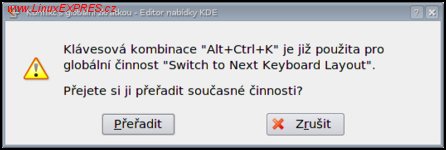
Stejně dobře, jako jste Kmenu upravili přidáním vlastní položky, lze editovat stávající kliknutím na ně a editací výše zmíněných parametrů. Kliknutím na položku a držením levého tlačítka lze jednotlivé položky mezi sebou přesouvat, přeřazovat je do jiných kategorií, měnit úroveň jejich zařazení nebo je kopírovat jako ikony na plochu.













